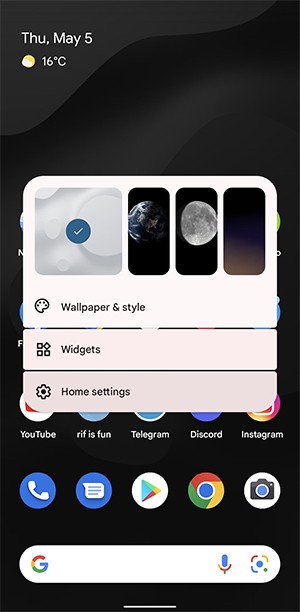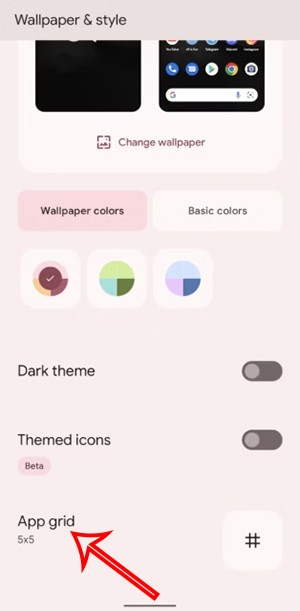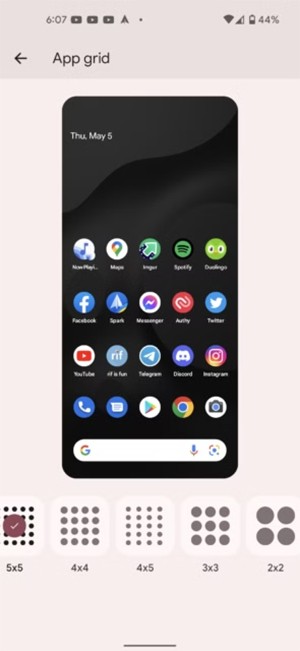Android 12 ile gelen yeni özelleştirme özelliklerinden biri de uygulamaların yerleşimini Android'in önceki sürümlerine göre daha kolay değiştirebilme özelliği. Sistemin sağladığı grid düzeni sayesinde Android ana ekranında gösterilen uygulama sayısını değiştirebiliyoruz. Uygulama ızgara düzeni uyguladığınızda uygulamanızın nasıl görüneceğini önizleyebilirsiniz. Android 12'de uygulama düzenleme stilini nasıl değiştireceğinizi öğrenin.
Android 12'de uygulama düzenleme stilini değiştirme talimatları
Adım 1:
Ana ekranda boş bir alana basılı tutun, ardından aşağıdaki gibi ekrana gelen arayüzde Duvar Kağıdı ve Stil seçeneğine basın .
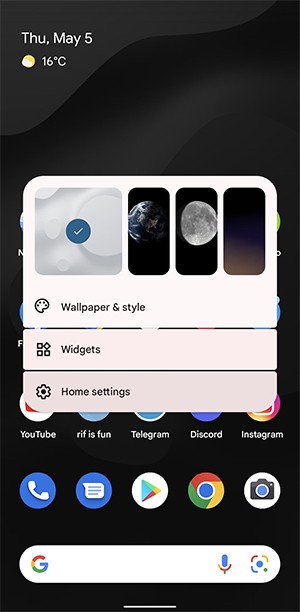
Adım 2:
Daha sonra kullanıcı, ekranın kurulum arayüzüne yönlendirilir. Aşağıya bakın ve Uygulama ızgarası seçeneğine tıklayarak uygulama yerleşim stilini uygulama düzeni ızgarası üzerinden değiştirin.
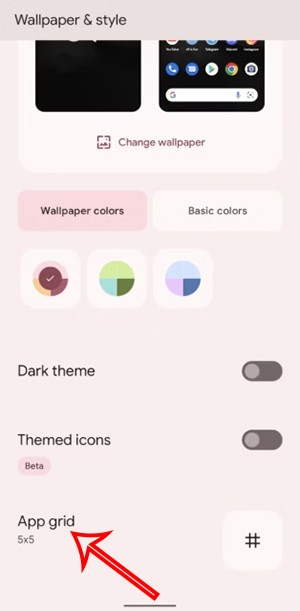
Adım 3:
Burada kullanıcılar Android ana ekranında görüntülenen uygulamaları düzenlemek için pek çok türde düzen ızgarası görecekler. Android'deki varsayılan kurulum 5×5'tir (dikey ve yatay olarak 5 uygulama), ancak uygulama düzenlemesini 4×4, 4×5, 3×3 ve 2×2 olarak değiştirmek için daha fazla seçenek vardır.
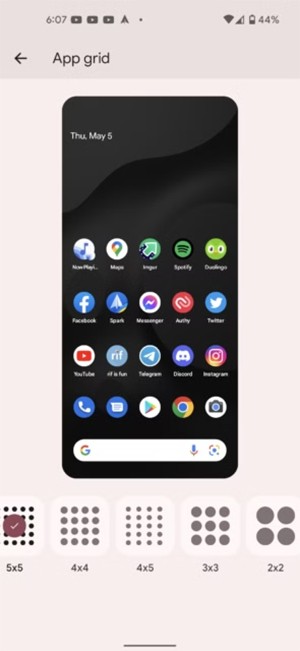
Büyük ekranlı bazı telefonlarda görüntülenen uygulama sayısı da farklı olacak. Örneğin Android 12'li Samsung Galaxy S21 Ultra'da 4x6 ve 5x6 seçenekleri sunuluyor.
Herhangi bir düzenleme türüne tıkladığımızda üst tarafta ön izleme arayüzü belirecek ve beğenip beğenmediğimizi seçebileceğiz.